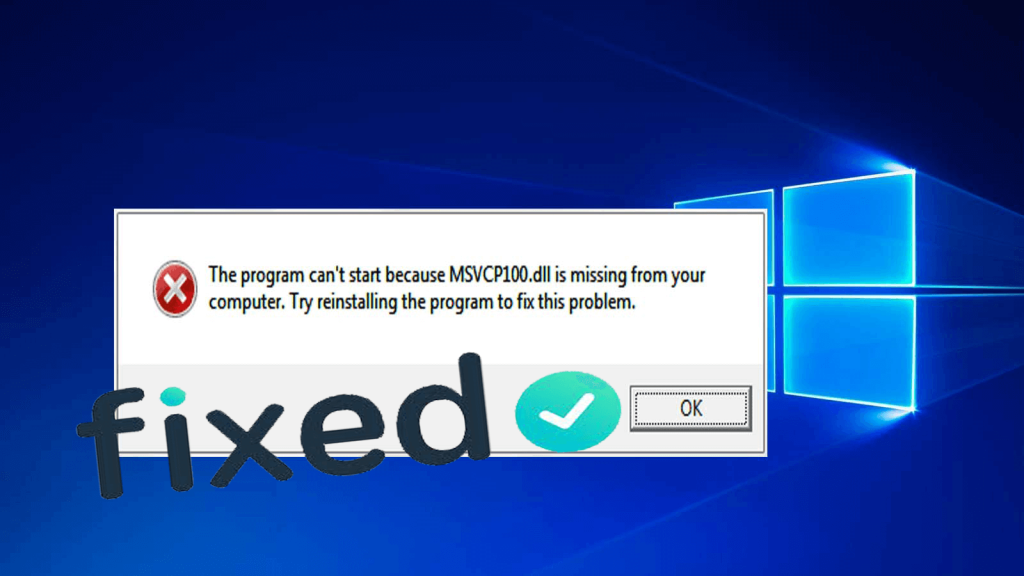
Você está recebendo o erro MSVCP100.dll ausente no computador Windows 10 ao tentar executar qualquer software ou jogo e se perguntando o que deu errado e como corrigir o erro ausente MSVCP100.dll ?
Então esse artigo é para você. Felizmente, existem correções que ajudaram os usuários a corrigir erros msvcp100.dll excluídos ou corrompidos .
Portanto, aqui neste artigo, siga as informações completas para corrigir o erro ausente do MSVCP100.dll.
O que causa o erro MSVCP100.dll ausente?
O erro MSVCP100.dll provavelmente aparecerá quando você estiver tentando executar qualquer aplicativo ou jogo.
- Quando o arquivo DLL está ausente, removido ou excluído
- Devido a problemas de registro
- Também devido a infecção por malware ou vírus
- Devido a falha de hardware
- Ao iniciar o Windows ou desligar
- Quando um determinado programa é instalado ou usado
- Ou então quando o Windows é instalado recentemente
Estas são algumas das possíveis razões responsáveis pelo erro MSVCP100.dll ausente do Windows 10 .
A mensagem de erro MSVCP100.dll ausente aparece no computador do usuário de algumas maneiras diferentes. Confira aqui alguns dos mais comuns.
Algumas mensagens de erro relacionadas ao MSVCP100.dll:
Algumas das diferentes mensagens de erro relacionadas ao arquivo MSVCP100.dll são:
- MSVCP100.dll não encontrado
- Este aplicativo falhou ao iniciar porque msvcp100.dll não foi encontrado. A reinstalação do aplicativo pode corrigir esse problema.
- O arquivo msvcp100.dll está ausente.
- Não é possível encontrar [PATH]\msvcp100.dll
- Não é possível iniciar [APLICATIVO]. Um componente necessário está ausente: msvcp100.dll. Instale o [APLICATIVO] novamente.
Bem, o erro ausente MSVCP100.dll é muito irritante, pois você não consegue fazer nada em seu sistema, por isso é necessário corrigi-lo o mais rápido possível.
Existem algumas maneiras possíveis de corrigir esse erro no seu computador. Agora siga as correções fornecidas para se livrar do erro “ O programa não pode iniciar porque msvcp100.dll está faltando no seu computador” .
Como corrigir MSVCP100.DLL está faltando erro no computador com Windows 10?
Existem diferentes soluções que você pode tentar corrigir o erro ausente MSVCP100.DLL , como:
- Executar verificação SFC
- Pesquisar arquivo MSVCP100.DLL na lixeira
- Reinstale a atualização de segurança do MFC do pacote de redistribuição do Microsoft Visual C++
- Copie o arquivo DLL do computador confiável
- Reinstale o programa que está causando o erro MSVCP100.DLL
- Execute uma verificação de vírus
- Atualizar drivers disponíveis
- Baixe manualmente o arquivo MSVCP100.DLL
- Execute a restauração do sistema
- Execute a ferramenta de reparo MSVCP100.DLL
Agora siga as soluções dadas em detalhes.
Solução 1: execute a verificação SFC
Se MSVCP100.DLL estiver faltando no seu computador , pode ser devido aos arquivos de sistema do Windows corrompidos. Nesse caso, você deve verificar se há algum arquivo corrompido presente em seu sistema.
Para isso, você pode executar a verificação SFC em seu computador. Ele irá escanear seu computador para detectar e corrigir os arquivos corrompidos. Se você não souber como executar essa verificação, siga as etapas fornecidas:
- Pressione a tecla Windows + X e clique no prompt de comando (Admin) .
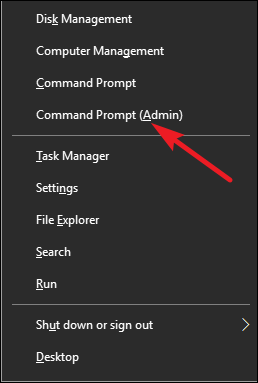
- Agora digite SFC /scannow no prompt de comando e pressione a tecla Enter .
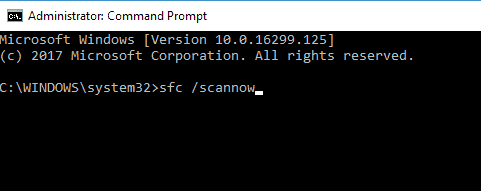
- O SFC levará algum tempo para verificar seu computador completamente. Então, tenha paciência.
- Quando o processo de digitalização estiver concluído, reinicie o computador.
Solução 2: verifique se há arquivo MSVCP100.DLL na lixeira ausente
Uma das maneiras mais simples de corrigir o erro MSVCP100.DLL não encontrado é verificar a lixeira. Se você excluiu acidentalmente o MSVCP100.DLL , poderá pesquisar esse arquivo na lixeira.
Se você encontrou este arquivo na lixeira, restaure o arquivo e tente abrir o programa/aplicativo e verifique se esse erro foi corrigido ou não. Se não, então vá para a próxima solução.
Solução 3: reinstale o pacote de redistribuição do Microsoft Visual C++
Essa é a causa mais comum responsável pelo erro MSVCP100.DLL ausente . Verifica-se que esta mensagem de erro aparece quando faltam certos arquivos durante a instalação do programa.
Então, para corrigi-lo, siga os passos abaixo:
- Pressione a tecla Windows > escolha Painel de controle > Exibir por categoria > clique em Desinstalar um programa.
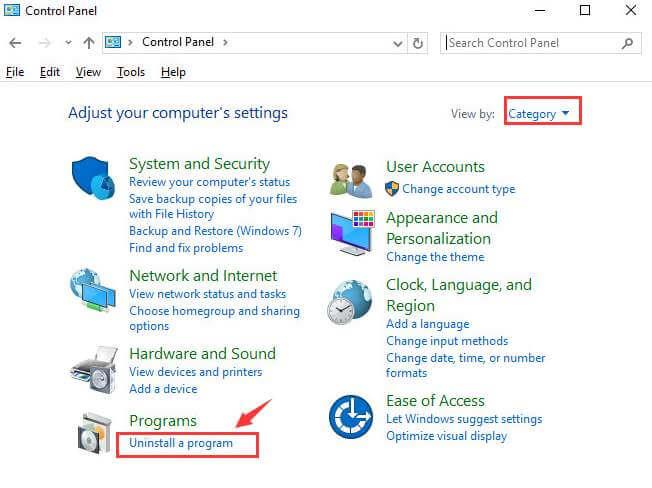
- Agora verifique qual versão do programa Microsoft Visual C++ Redistributable está instalada em seu sistema> escolha uma> clique em Desinstalar
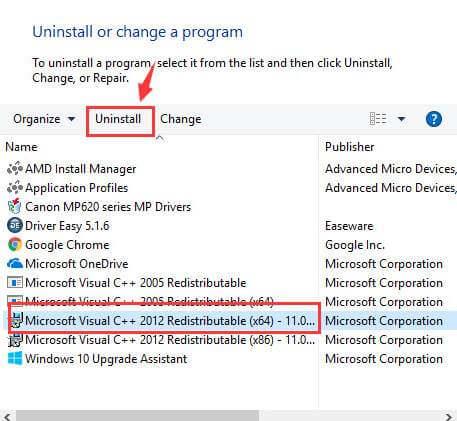
- E repita o processo de desinstalação com outros programas redistribuíveis do Microsoft Visual C++ que você está vendo.
- Agora instale a versão mais recente do Visual C++ redistributable 2015 Redistribution do site oficial da Microsoft ( clique aqui para a versão x86 e para a versão x64 clique aqui ).
Observação: certifique-se de baixar o arquivo do site oficial da Microsoft e não dos sites aleatórios.
- E quando o processo de download estiver concluído, clique duas vezes no arquivo de instalação para instalá-lo no computador
- Depois de instalar o software, reinicie o computador para que as alterações entrem em vigor.
Agora verifique se o erro MSVCP100.DLL ausente do Windows 10 foi resolvido ou não.
Solução 4: Copie o arquivo DLL do computador confiável
Se a solução fornecida acima não funcionar para você, aqui você pode corrigir o erro “MSVCP100.DLL está faltando no computador Windows 10” copiando o arquivo MSVCP100.DLL de outro computador e colando-o no seu computador.
Siga os passos para fazê-lo:
- Localize outro computador executando o mesmo sistema operacional que você está executando. Certifique-se de que as versões do Windows ( Windows 10/8/7 ) e as estruturas ( 32 bits e 64 bits ) de ambos os sistemas operacionais sejam as mesmas.
- Agora, em outro computador, pressione a tecla Windows + E para abrir o Explorador de Arquivos .
- E vá para C:\Windows\System32 > copie o msvcp100.dll para lá.
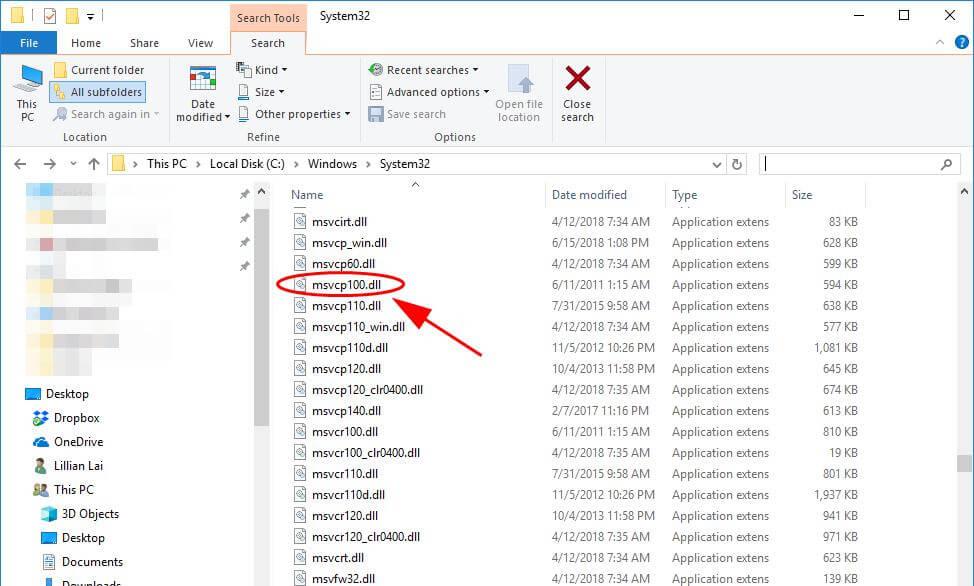
- Cole o arquivo copiado no mesmo local ( C:\Windows\System32 ) em seu computador.
- Tente iniciar o programa novamente e verifique se está funcionando ou não.
Solução 5: reinstale o programa causando o erro MSVCP100.DLL não encontrado
Em alguns casos, os usuários estão recebendo o erro MSVCP100.DLL não encontrado no Windows PC, especialmente quando você está executando um programa ou jogo específico.
Muitos usuários estão relatando os problemas com o jogo Batman Arkham Knight para PC ,
Bem, nesses casos, tente reinstalar o programa ou jogo específico em seu computador. E verifique se o erro MSVCP100.DLL no computador Windows 10 foi corrigido ou não.
Solução 6: Execute uma verificação de vírus para corrigir o erro MSVCP100.DLL ausente
Se o seu computador estiver infectado com vírus ou malware, isso poderá impedir que o msvcp100.dll seja executado em seu sistema.
Portanto, verifique seu sistema com o bom programa antivírus ou o Windows Defender, para remover completamente o vírus do seu sistema.
Bem, o sistema infectado por vírus não apenas causa o erro MSVCP100.DLL específico, mas também vários outros problemas, como computador lento , congelamento aleatório do computador e outros.
Obtenha o SpyHunter para remover vírus e outras ameaças maliciosas
Solução 7: atualize os drivers de um dispositivo específico
O erro de arquivo MSVCP100.dll não encontrado também pode ocorrer devido à execução de um determinado driver de dispositivo desatualizado em seu sistema.
Por exemplo, você está tentando jogar um jogo e precisa atualizar seu driver de vídeo e outros drivers de sistema desatualizados.
Para atualizar os drivers, você pode visitar o site do fabricante ou o site oficial da Microsoft e verificar as atualizações mais recentes compatíveis com seu sistema.
No entanto, você também pode atualizar os drivers desatualizados facilmente em poucos cliques com o Driver Easy , isso atualiza os drivers automaticamente e também repara drivers corrompidos do Windows.
Obtenha o Driver Easy para atualizar os drivers desatualizados automaticamente
Solução 8: Baixe manualmente o arquivo MSVCP100.DLL
Baixe o arquivo msvcp100.dll da fonte segura e coloque o arquivo DLL baixado no local fornecido com cuidado:
C:\Windows\System32\ or C:\Windows\SysWOW64\ folder
Reinicie seu sistema e verifique se o erro ausente msvcp100.dll foi corrigido ou não.
Observação: certifique-se de baixar o arquivo msvcp100.dll da fonte confiável, pois colocar o arquivo DLL infectado pode causar vários outros problemas.
Além disso, se você não é uma pessoa técnica, evite seguir esta solução e, em vez disso, escolha a solução mais fácil e melhor.
Solução 9: Execute a restauração do sistema para corrigir o erro MSVCP100.DLL não encontrado
A próxima solução que se pode usar para resolver o erro MSVCP100.DLL não encontrado no Windows 10 é executar a restauração do sistema. Isso levará seu computador de volta ao ponto em que tudo estava funcionando bem e o erro não existia no sistema.
Para executar a restauração do sistema, siga estas etapas:
- Vá para a caixa Pesquisa do Windows e digite Criar um ponto de restauração .
- Clique em Criar um ponto de restauração no resultado da pesquisa.
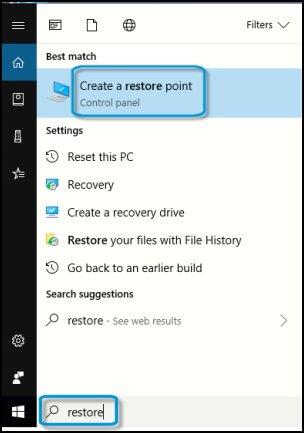
- Na janela Propriedades do sistema , clique no botão Restauração do sistema .
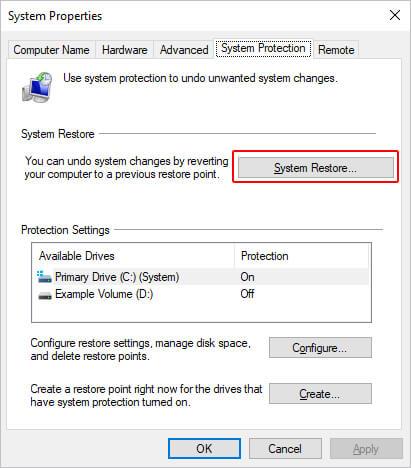
- Clique no botão Avançar fornecido na janela pop-up.
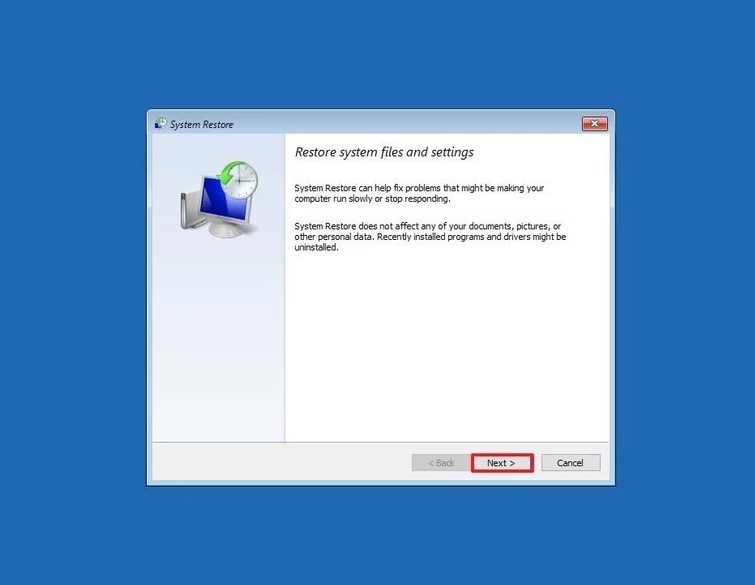
- Marque a caixa ao lado de Mostrar mais pontos de restauração para ver a lista de todos os pontos de restauração criados pelo Windows 10.
- Em seguida, clique no botão Verificar programas afetados para verificar quais programas, drivers e aplicativos serão afetados pelo processo de restauração.
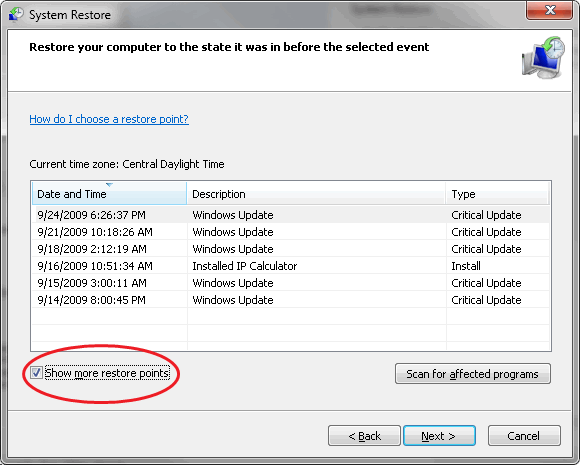
- Agora, clique no botão Fechar .
- Clique no botão Avançar -> Concluir .
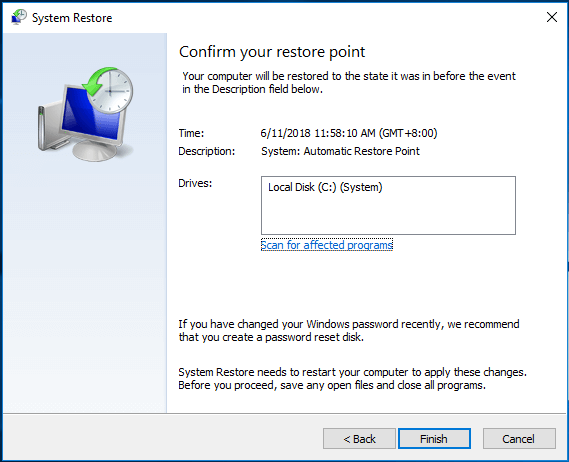
Perguntas frequentes: erro MSVCP100.dll
1: O que é Msvcp100.dll?
Msvcp100.dll é um arquivo DLL fornecido pela Microsoft para as diferentes versões do Windows (Windows 7/8/10 e versões anteriores). Esse arquivo DLL é necessário para programas/aplicativos ou extensões da Web, pois contém os dados, o código e os recursos do programa.
2: O que é o erro Msvcp110.dll ausente?
Erro ausente Msvcp110.dll é um erro de DLL que aparece quando o arquivo Msvcp110.dll está corrompido ou ausente do computador. Em alguns casos, esse erro aparece devido ao problema de registro, falha de hardware e presença de vírus/malware no computador.
3: Como faço para corrigir o erro Msvcr110.dll?
Para corrigir o erro Msvcr.dll no computador Windows 10 , você pode aplicar estas soluções:
- Runt antivírus no computador
- Reinstale os pacotes redistribuíveis do Visual C++
- Reinstale o programa problemático
- Copie o arquivo Msvcr110.dll da fonte confiável e cole-o em seu sistema
- Instale o arquivo MSVCR110.dll
Solução melhor e fácil para corrigir o erro MSVCP100.dll
Tente executar a ferramenta de reparo de DLL profissional recomendada , esta é uma ferramenta avançada que, apenas verificando uma vez, detecta e corrige o erro “msvcp100.dll está faltando”.
Isso não apenas corrige os erros de DLL, mas também outros problemas e erros persistentes do PC, erros de BSOD, erros de registro e muitos outros.
Ele também otimiza o desempenho do PC com Windows e reparando os arquivos de sistema corrompidos e tornando-o extremamente rápido.
Obtenha a ferramenta de reparo de DLL para corrigir o erro ausente do MSVCP100.dll
Conclusão
Bem, eu tinha feito meu trabalho, tentei o meu melhor para listar todas as soluções para corrigir o erro MSVCP100.DLL ausente no Windows 10 PC/laptop error .
Certifique-se de seguir cuidadosamente as soluções fornecidas abaixo.
As soluções fornecidas funcionam para todas as versões do Windows ( Windows 10/8.8.1 e 7 ). Portanto, sinta-se à vontade para segui-los um por um.
Espero que o artigo funcione para você, também se você encontrar qualquer outro erro de DLL, visite nosso hub de correção de erros de DLL .
Boa sorte…!

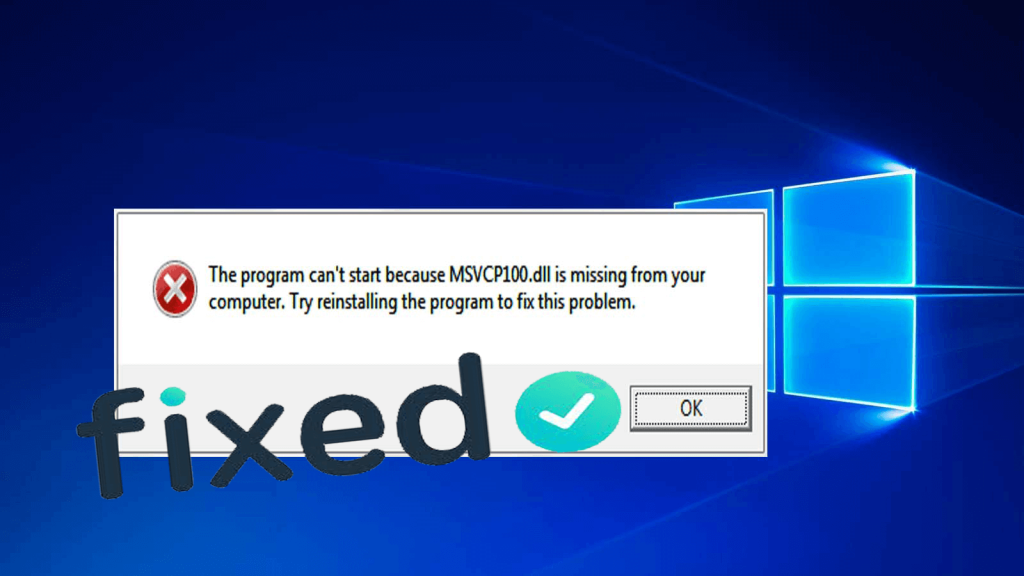
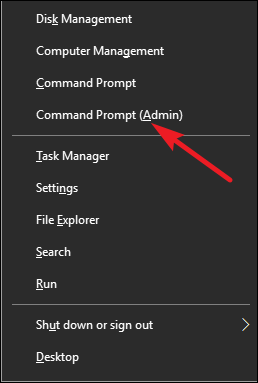
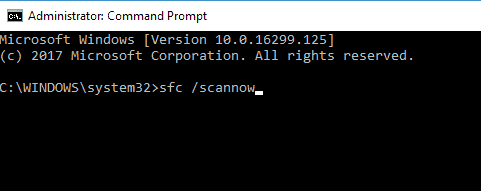
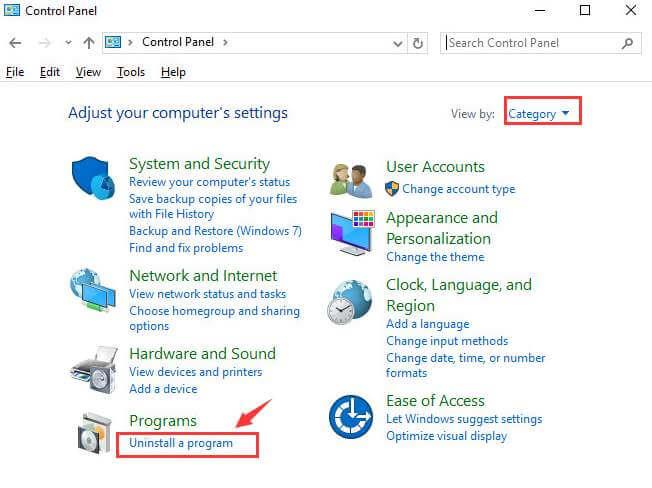
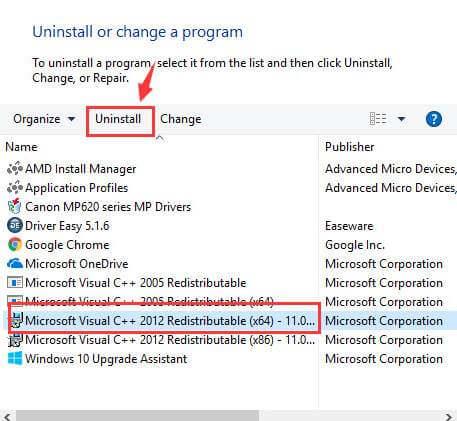
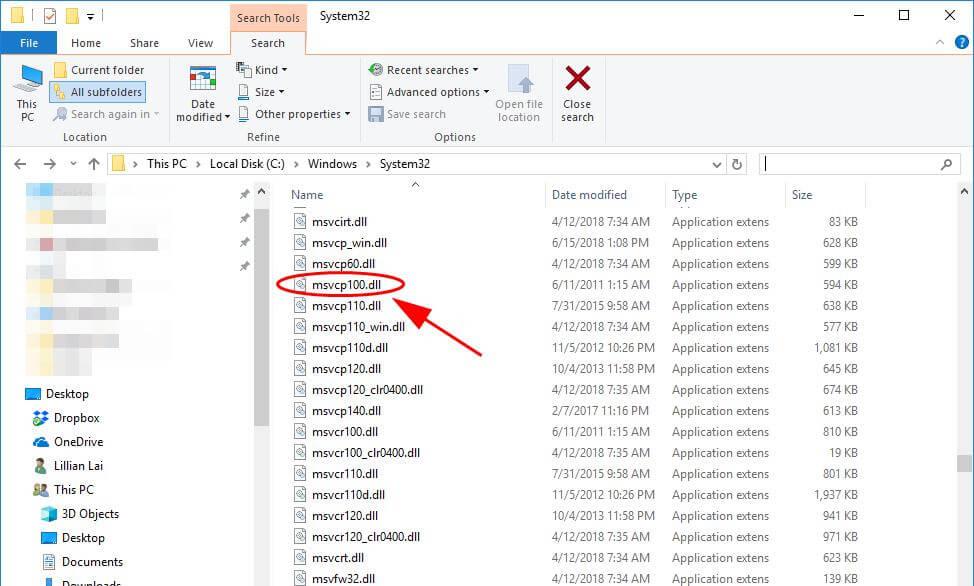
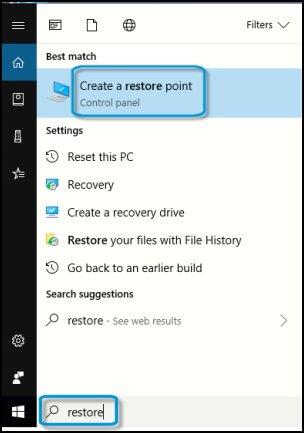
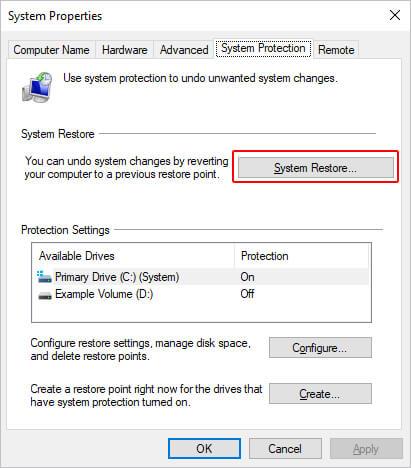
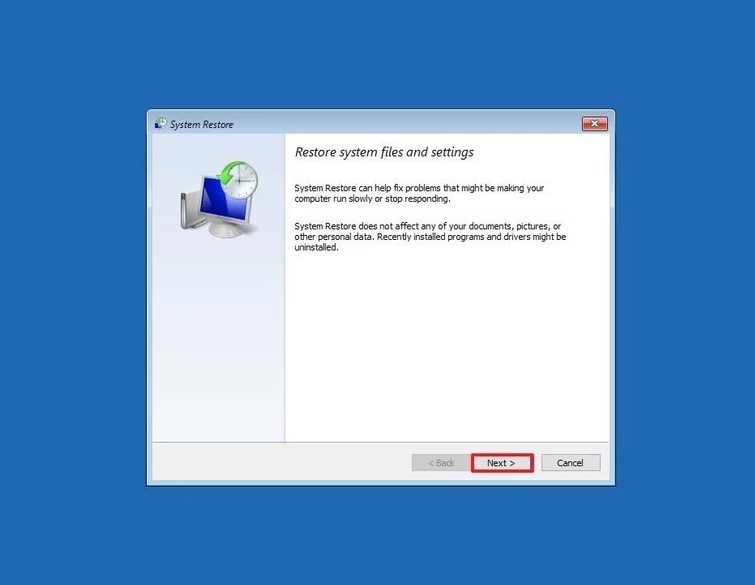
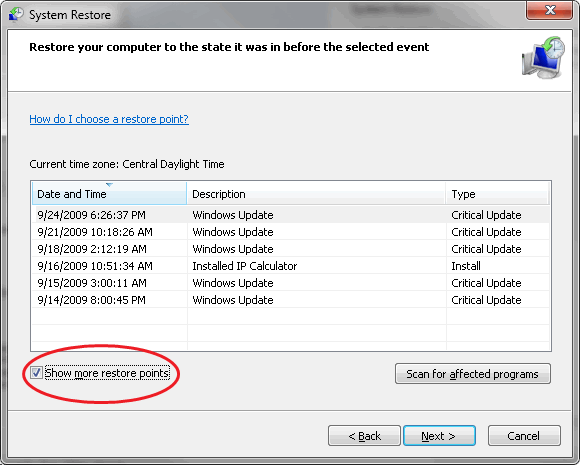
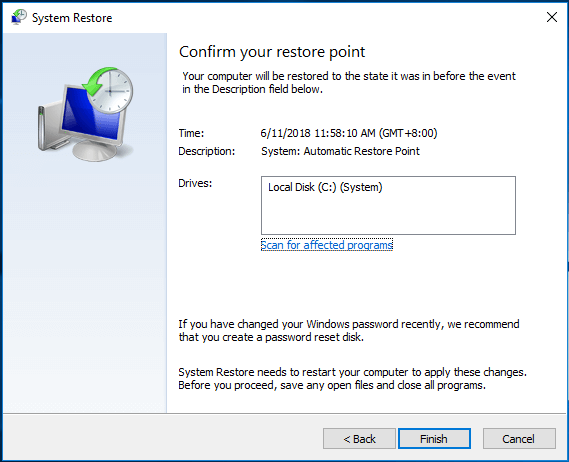

![[RESOLVIDO] Erros do Call of Duty Advanced Warfare - travando, travando, FPS baixo e mais [RESOLVIDO] Erros do Call of Duty Advanced Warfare - travando, travando, FPS baixo e mais](https://luckytemplates.com/resources1/images2/image-6547-0408150359208.png)

![Como corrigir o erro 3000 do Twitch? [100% resolvido] Como corrigir o erro 3000 do Twitch? [100% resolvido]](https://luckytemplates.com/resources1/images2/image-8735-0408151115015.png)
![[RESOLVIDO] Erros do American Truck Simulator: Crash, Steam_Api64.Dll está ausente e mais [RESOLVIDO] Erros do American Truck Simulator: Crash, Steam_Api64.Dll está ausente e mais](https://luckytemplates.com/resources1/images2/image-8887-0408151238368.png)

![[RESOLVIDO] Como corrigir League Of Legends d3dx9_39.dll ausente, erro DirectX [RESOLVIDO] Como corrigir League Of Legends d3dx9_39.dll ausente, erro DirectX](https://luckytemplates.com/resources1/images2/image-4059-0408151106351.png)

